如何将PPT中多个幻灯片打印在一张纸上?
1、准备好需要打印的PPT,此处小编选择了一个有119页的PPT文件

2、点击PPT左上角【文件】找到【打印】选项

3、此时可以看到打印默认设置下每一张仅打印一页幻灯片,需要119张纸
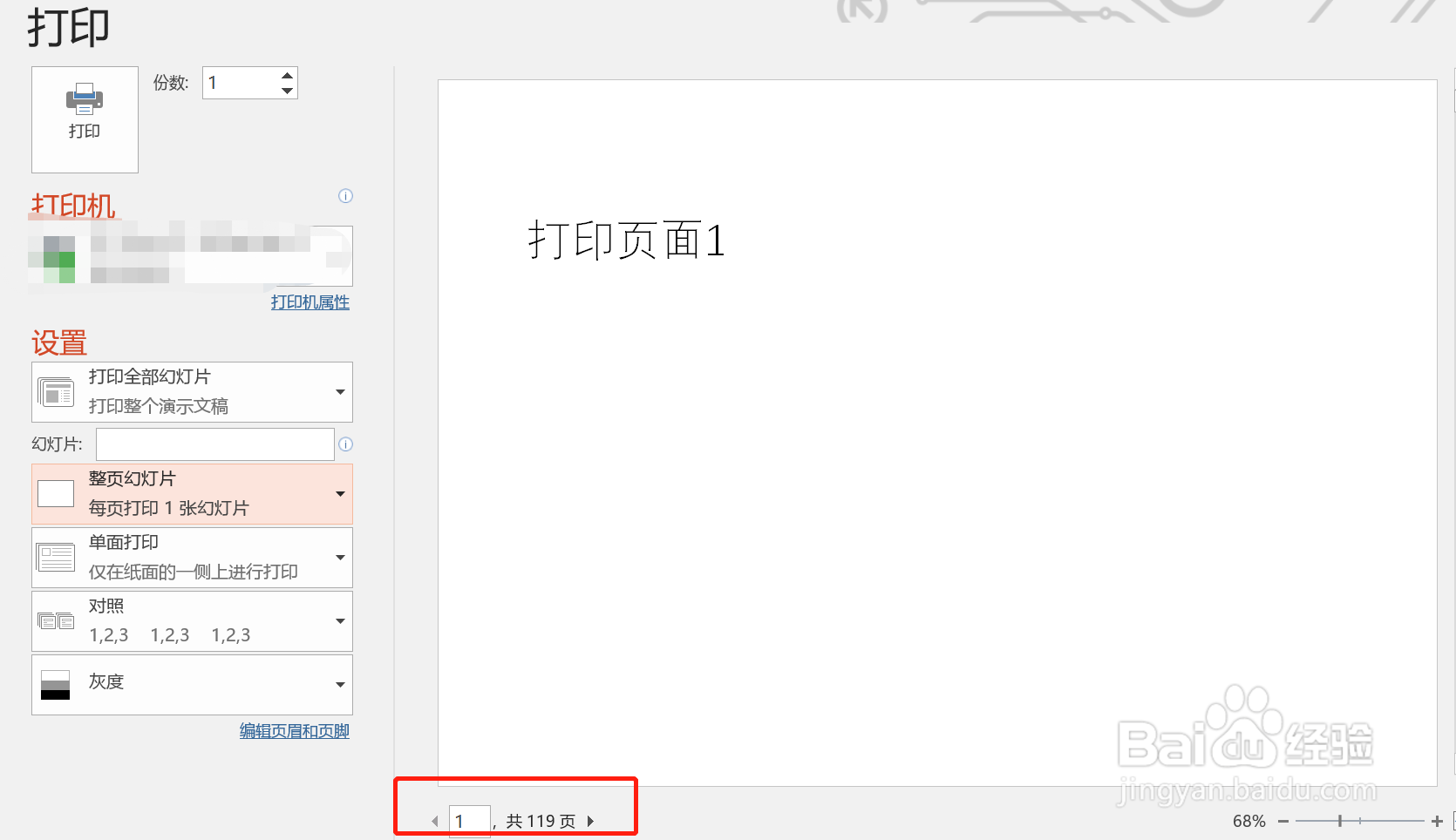
4、将打印版式由【整页幻灯片】调整为【2张幻灯片】,则看到右侧打印预览上一页上已出现2张幻灯片,且所需纸张已变为60页

5、因幻灯片为长边矩形形状,因此再将排列方向由【纵向】改为【横向】,即完成打印设置
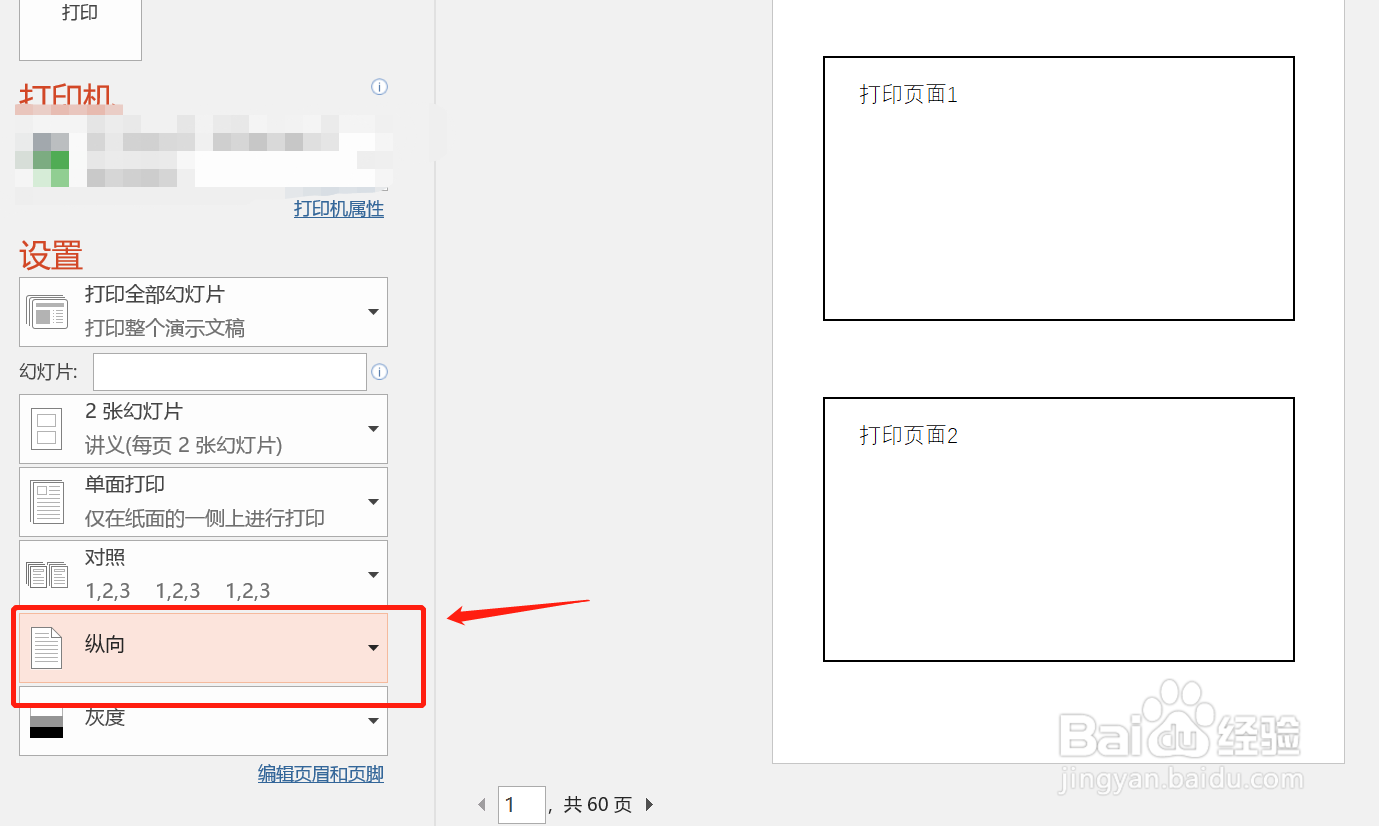
1、调整幻灯片打印版式,将打印版式由默认【整页幻灯片】调整为多张幻灯片形式
2、根据幻灯片的比例设置排版方向为【横向】或【纵向】
声明:本网站引用、摘录或转载内容仅供网站访问者交流或参考,不代表本站立场,如存在版权或非法内容,请联系站长删除,联系邮箱:site.kefu@qq.com。
阅读量:92
阅读量:123
阅读量:83
阅读量:53
阅读量:116